Содержание
- 1 PUBG Mobile и геймпады iPega
- 2 Sixaxis Conroller App
- 3 Octopus и DualShock 4
- 4 Какой геймпад подойдет для PUBG Mobile
- 5 Как установить и настроить геймпад для игры в PUBG Mobile
- 6 Схемы управления
- 7 Инструкция: как настроить управление в PUBG Mobile
- 8 Как играть в PUBG Mobile с помощью клавиатуры и мыши
- 9 Триггер
PUBG-подобные игры за последнее время приобрели большую популярность среди любителей поиграть на телефоне. Выбрать и купить геймпад для PUBG Mobile сейчас не есть проблемой, многие современные геймпады позволяют настроить его для игры в популярный шутер. Однако, как быть, если вы владелец геймпада, выпущенного раньше, чем появилась эта новомодная игра? Как подключить уже имеющийся геймпад, к которому привыкли, к онлайн шутеру PUBG Mobile или другим играм из жанра FPS? Для владельцев геймпадов iPega есть выход через обновление программного обеспечения. Как это сделать своими руками далее в нашей статье.
PUBG Mobile и геймпады iPega
В компании iPega, не так давно, обратили внимание, что данный жанр компьютерных игр очень популярен на телефонах. Реакицей производителя на это был выпуск новых моделей геймпадов уже совместимые с PUBG. Плюс, наверное, повлияло и то, что знаменитый кеймаппер Octopus, который был рекомендован для использования, стал блокироваться самой PUBG. Существуют, конечно, и другие мапперы, как правило платные, хоть и цена на них символическая.
Для удовлетворения потребности геймеров iPega разработали новый режим Direct Play, который адаптирует геймпад под PUBG.
Новые модели геймпадов, такие как iPega PG-9118, работают в этом режиме достаточно хорошо, а на замену Octopus есть небольшая утилита для маппинга — ShootingPlus V3. Это приложение выпускается, как для Android, так и для iOS девайсов. Хотя, если вы ищете геймпад для iphone с поддержкой PUBG, то рекомендуем рассмотреть модель PXN 6603 Speedy.
Как подключить геймпад к PUBG Mobile через ShootingPlus
Здесь все просто! Подключаетесь по Bluetooth к смартфону после использования соответствующей комбинации с кнопкой Home. Запускаете ShootingPlus, который определит модель геймпада, и установленные игры. И загружаете пресет маппинга для выбранной игры, назначая ей комбинацию кнопок для быстрого доступа.
Таких комбинаций всего лишь 4, т. к. они привязаны к T-Pad крестовине. Но существует возможность записать собственную, и назначить код для расшаривания собственного пресета через него.
С моделью iPega PG-9118 работают:
- PUBG Mobile,
- Mobile Legends,
- Rules of Survival,
- Arena of Valor,
- Mortal Combat,
- Fortnite,
- Need for Speed,
- Transformers,
- LifeAfter,
- FRAG Pro Shooter.
Если среди предложенных программой пресетов нет готовых в сети – можно откорректировать один из имеющихся под свою игру и вперед!
Модели до периода PUBG Mobile
Ранее выпускаемые модели геймпадов iPega сейчас продаются с новой прошивкой. При этом производитель позволяет своим пользователям самостоятельно прошить ранее приобретенные модели теми же обновленными прошивками.
Ниже список протестированных моделей геймпадов, которые, после прошивки, с успехом работали с PUBG Mobile. Мы приводим не полный список, а только те геймпады, которые тестировали сами:
- iPega PG-9021;
- iPega PG-9023;
- iPega PG-9025;
- iPega PG-9057;
- iPega PG-9062S;
- iPega PG-9069;
- iPega PG-9083.
Если в самой игре можно кастомизировать раскладку, то играть в такой шутер на телефоне можно. Таких игр очень много.
Тем, кто покупал геймпад у нас, мы можем предоставить ссылку на архив с прошивкой и инструкцию по обновлению. Таким образом можно быстро соорудить геймпад для PUBG Mobile своими руками.
Обновление прошивки на геймпаде
Как прошить геймпад? Об этом далее. Для примера опишем, как прошить геймпад iPega PG-9069.
Для обновления прошивки понадобятся:
- DATA кабель с интерфейсом MicroUSB;
- компьютер или мини-ПК на Windows.
Итак, геймпад есть в списке, архив с прошивкой также под рукой. Что дальше?
- Сначала подсоединяем кабель к MicroUSB разъему выключенного геймпада.
- Дальше запускаем на компьютере программу из архива, которая и является прошивкой. В окне прошивки кнопка Update Firmware должна быть неактивна.
- Следующим шагом зажимаем левый стик, именуемый L3 и, не отпуская его, подключаем свободный конец кабеля к USB-разъему компьютера. Если звук включен, будет слышно звуковое оповещение о том, что устройство найдено и подключено, а неактивная кнопка на панели прошивки станет доступной к нажатию.
- L3 можно теперь отпустить, и запускаем прошивку. С предложением прошивки можно согласиться, и процесс пойдет далее, заняв несколько секунд.
- По окончанию процесса будет сообщение об успешной прошивке.
Теперь геймпад обновлен и готов к использованию с новым режимом.
Итак, игра закачана на мобильный, геймпад прошит и заряжен — можно играть!
Настройка геймпада
Для начала нам нужно инициализировать выключенный геймпад в режим Direct Play. Во всех моделях инициализация происходит нажатием комбинации клавиш Home+R1. Далее нужно сопрячь геймпад с нашим смартфоном или планшетом. Для этого на мобильном гаджете открываем раздел «Bluetooth устройства» и в перечне подключенных устройств находим включенный геймпад. Обычно появляется название по номеру модели. Если ранее геймпад не был сопряжен по Bluetooth, то следует выполнить поиск подключенных устройств. Если не уверены в названии, то лучше заглянуть в инструкцию. Даже если она старая, название будет все равно соответствовать указанному в мануале.
Сопрягаем геймпад и, если LED-индикаторы перестали мигать, геймпад готово к сражениям.
Еще не забываем, если на геймпаде имеется физический переключатель режима работы, то следует установить его в соответствии с операционной системой или с картинкой геймпада. Это может быть на модели, например, на PG-9069 или PG-9057.
По умолчанию раскладка, загруженная в прошивке, настроена для использования с PUBG Mobile. Не забываем смартфон или планшет расположить горизонтально, чтобы кнопка Home была справа.
Открываем игру. Перед началом можно сделать ресет расположения управляющих элементов на экране. Для этого заходим в:
Настройки >> Управление >> Настроить (Setting >> Operation Setting >> Custom Layout).
Дальше в меню вверху (посреди экрана) жмем Сброс >> Сохранить >> Выйти (Reset >> Save >> Exit).
Дальше можно играть. Если не известны комбинации клавиш, а табличку с инструкцией читать лень, то пройдите тренировочный режим, чтобы разобраться.
Если что-то пошло не так или работает не так, как хочется, то не стоит расстраиваться. Сначала проверьте правильность расположения смартфона в держателе геймпада. Еще можно попробовать сменить предустановленную раскладку комбинаций. О них есть информацию в инструкции. Т.е. уже на сопряженном геймпаде нажимаем Home+A/Home+X/Home+R1/Home+B.
Но, если эти пресеты не работают, а игра поддерживает кастомизацию лейаута, то есть еще более продвинутая методика:
- Для начала нужно активировать Меню разработчика (Developer Options) при этом нет необходимости в Root на гаджете. Обычно, если данный режим не активирован, нужно перейти в раздел Настройки (Settings) >> О телефоне (About phone) и несколько раз (7-10) нажать на строку Номера сборки (Build number) до появления сообщения об активации Меню разработчика (Developer Options).
- Идем в Меню разработчика, чтобы активировать функцию Показывать нажатия (Show Touches): Дополнительные настройки >> Меню разработчика >> Показывать нажатия (Additional Settings >> Developer options >> Show taps >> On/Off).
- Это позволит видеть на экране, с какой областью сопряжены кнопки и их комбинации геймпада. Запускаем игру, и дальше идем в раздел настройки лейаута.
- Это может быть не обязательно PUBG, а любая подобная, позволяющая двигать элементы управления на экране, чтобы подстроить их под кнопки своего геймпада.
В итоге, после проведенных манипуляция, на нашем старом геймпаде можно играть в PUBG Mobile и прочие современные игры.
Экрана не хватает, чтобы полностью проявить свою мощь? Пальцы вечно жмут не на те кнопки? Тогда стоит использовать в PUBG Mobile геймпад или джойстик. Они, конечно, тоже далеки от идеала, но гораздо превосходят сенсорные экраны с небольшими контроллерами.
На данный момент для однозначной официальной поддержки геймпадов нет. Какие-то отдельные варианты могут распознаваться, но движения стиков не распознаются. Поэтому мы будем использовать сторонние приложения, которые есть только на андроид-девайсах с root доступом. Пользователи iOS оказываются в пролёте до выхода официальной поддержки (если она случится) — все возможные варианты используют твики из Cydia. Проблема в том, что они давно не обновлялись, поэтому не совместимы с современными проектами.
Sixaxis Conroller App
Вам понадобятся:
- Андроид-смартфон с root-правами;
- Dualshock 3 или 4 (они от третьей и четвёртой PlayStation соответственно);
- OTG-переходник — его можно купить за 100 рублей;
- Приложение Sixaxis Conroller App. В магазине оно платное, поэтому либо раскошелитесь на два с половиной бакса, либо найдите бесплатный вариант.
Настало время приступить к подключению джойстика к PUBG Mobile. Вот, что вам необходимо сделать:
- Сперва сделайте скриншоты управления в разных меню, в самой игре на бегу, в тачке — либо же проделайте то же самое через настройки. Это пригодится при дальнейшей работе с джойстиком.
- Подсоедините джой к смартфону с помощью кабеля OTG. Он конвертирует сигналы с USB в то, что Андроид может распознать.
- Когда дело сделано, откройте приложение Sixaxis, а там отыщите “Pair controller” — дальше программа проведёт нужные ей операции.
- Отключите джой от телефона и активируйте его беспроводное соединение (PS+Share) — теперь джой будет искать не приставку, а смартфон.
- Настало время настроить управление, заходите в Sixaxis. Там отыщите пункт “Settings”(настройки), затем Touch Emulator (эмулятор касания), “Edit profile”(редактировать профиль). Вылезет окошко «tap for menu”. Тапните. После жмите на “Change Background.”
- Теперь в ход пойдут сохранённые картинки. Импортируйте их в программу. Кликните по экрану, чтобы вызвать меню. Там — «Edit background “. Расположите картинку так, чтобы не правая часть оказалась вверху.
- Тапните по экрану ещё раз и нажмите “Add button” (добавить кнопку).
- Наступает самая утомительная часть. Нужно назначать каждое игровое действие (ходьба, смена положения и т.д.) на определенную кнопку джоя, а затем двигать ее в то место, где на скриншоте находится нужное действие.
- Сохранит профиль как PUBG Mobile и отправляйтесь в самолёт.
Подробнее про настройку управления смотрите в видео:
Octopus и DualShock 4
Еще один вариант подключения. Потребуется:
- DualShock 4;
- Андроид с root;
- Бесплатная прога Octopus.
Заковыка в том, что этот метод работает не всегда и не у всех. Но попробовать стоит.
- Скачайте Октопуса (в магазине) и запустите;
- Добавьте в программу свой джойстик с помощью Bluetooth. Для этого зажмите «Home» + «Share» на DualShock 4, так он перейдет в режим поиска. А Осьминог его тут же подцепит;
- Опять же, в приложении добавьте игру, для этого кликните по «Add local apps»;
- После этого геймпад в PUBG Mobile будет работать.
В данном видео показано, как подогнать под себя настройки управления.
PUBG Mobile – игра не самая сложная, но многокнопочная, поэтому ты не всегда успеваешь нажать то, что хотел. Конечно, есть игроки, привыкшие играть просто на смартфоне. Появились даже техники игры в 3-4 пальца. Но зачем придумывать что-то новое, когда все уже придумано до нас?
Если вы еще не поняли, то речь, в сегодняшней статье, пойдет о геймпадах для смартфонов и игре на них в PUBG Mobile.
Какой геймпад подойдет для PUBG Mobile
Тут уже дело вкуса и привычек. Мы можем дать только общие советы:
- Выбирайте устройство с вогнутой крестовиной и такими же стиками.
- Обратите внимание на функцию дополнительного питания, которая будет подзаряжать ваш смартфон.
- PUBG Mobile сильно нагревает смартфон, даже если у него высокие характеристики. Выбирайте геймпад с функцией дополнительного охлаждения.
- Надежность креплений. Случаи бывают разные, поэтому лучше переплатить пару сотен и застраховать свой гаджет от несчастных случаев.
Как установить и настроить геймпад для игры в PUBG Mobile
Большинство современных геймпадов обладают функцией автонастройки, т.е. при первом его подключении к смартфону – все необходимые драйвера устанавливаются автоматически. Но есть и модели, для которых нужна персональная настройка. Да и вообще, способ, который мы вам покажем далее – позволит намного лучше сбалансировать настройки геймплея.
Для подобных целей существует специальная программа, называющаяся Octopus.
Она специально предназначена для регулировки смартфонных геймпадов или клавиатур. И если у вас драйвера не запустились автоматически, то она вам понадобится.
1. Скачиваете программу.
2. Открываете ее, а дальше – соглашаетесь со всем, что от вас хотят разработчики.
3. Вот так выглядит внутреннее рабочее пространство приложения.
4. Запускаете PUBG отсюда. У вас должна высветиться такая вот табличка. Принимайте соглашение.
5. Вас перебросит на вот такое окно. Здесь вы видите пункт: «наложение поверх других окон». Включаете эту функцию.
6. Запускаете игрушку. У вас вылезет такое окно. Нажимайте продолжить и по ходу – соглашаетесь со всем, что требуют разработчики.
7. Игра запускается, и во время загрузочного экрана вы можете увидеть первичные настройки управления, что, где и как работает и располагается.
8. Все, что вам останется теперь – это зайти на какой-нибудь сервер и потестить на практике, что и как нужно делать, чтобы немного освоиться с управлением. Опять же, в случае необходимости – заходите в настройки и перебиваете конфиг под себя.
В одной из наших предыдущих статей – подробно описано, как это делается. Правда просто для телефона, но разница не будет существенной.
Удачных вам каток, дорогие читатели. Удобной, веселой и приятной игры.
PUBG Mobile — один из самых популярных шутеров на смартфоны. В отличие от десктопной версии PUBG, Mobile является бесплатной. Все особенности оригинальной игры сохранились, так как она была портирована, а не разрабатывалась с нуля. Через некоторое время после того, как вышла мобильная версия игры, разработчики сделали официальный эмулятор PUBG Mobile для ПК. Теперь многие люди играют в эту версию на своих компьютерах. Во-первых, она бесплатна, а во-вторых — менее требовательна к ресурсам компьютера.
Играть на смартфонах не всегда удобно из-за управления — маленький экран мешает быстро прицеливаться и стрелять. На компьютере есть стандартное управление клавиатурой и мышью, но оно тоже не идеально — хуже, чем в других шутерах. Из-за этого игроки задаются вопросом — какие настройки управления можно поменять для того, чтобы было легче играть?
При первом запуске PUBG Mobile вам предложат выбрать и настроить схему управления. Самое сложное здесь — понять отличия между ними, поскольку статические изображения мало что проясняют. Как правило, разница заключается в расположении ваших пальцев и основных элементов управления: движение, прицел и огонь.
Схемы управления
- Левая часть — движение, правая — огонь
Эта схема включена по умолчанию. Вы ведете персонажа, скользя большим пальцем по левой половине экрана, а прицеливаетесь на правой части. Кнопка выстрела зафиксирована справа, то есть она никогда не меняет расположения. Этот вариант хорош для тех, кто привык опираться на мышечную память.
- Левая часть — движение, правая — огонь (плавающая кнопка)
Как и в первой схеме, движение здесь осуществляется перемещением пальца по левой половине экрана. Разница в том, что кнопка выстрела следует за вашим пальцем, которым вы прицеливаетесь на правой части. Это значит, что для выстрела вам не нужно убирать палец от экрана. Просто жмите «огонь», когда захватите цель.
- Левая часть — движение (фиксированная кнопка), правая часть — огонь (фиксированная кнопка)
Это гибридная версия первых двух схем. Здесь сохраняется статичная кнопка стрельбы, но прицеливаться можно по свайпу с любого другого места на экране. За движение отвечает зафиксированный на экране джойстик. Такой вариант удобен для тех, у кого длинные пальцы, или кто предпочитает использовать низкие настройки чувствительности без потери точности. Увеличенная площадь прицеливания позволяет делать более широкие движения.
Переключаясь вверху экрана между видом от первого и третьего лица, вы можете выбрать и настроить управление для каждого режима камеры. Например, плавающую кнопку выстрела можно оставить для режима «Бой насмерть» в игре от первого лица, либо для «Быстрого матча» от третьего лица.
Индивидуальная настройка
Неважно, какую схему вы выберете: у вас будет возможность настроить практически любую кнопку на экране. Делайте это исходя из личных предпочтений, размера руки и того, как вы держите телефон. Если вы уже играли в подобные мобильные игры, вам будет легче сразу настроить все по уже знакомому шаблону. Для начала просто нажмите кнопку «Настроить» у выбранной схемы.
Инструкция: как настроить управление в PUBG Mobile
Разработчики дали игрокам гибкие возможности по настройке управления:
- можно играть с клавиатурой и мышкой
- подключать геймпад (джойстик)
- включать автоприцел
Функции доступны как при игре на смартфоне, так и в официальном эмуляторе для ПК. Правильно настроив управление, можно значительно повысить свой уровень игры.
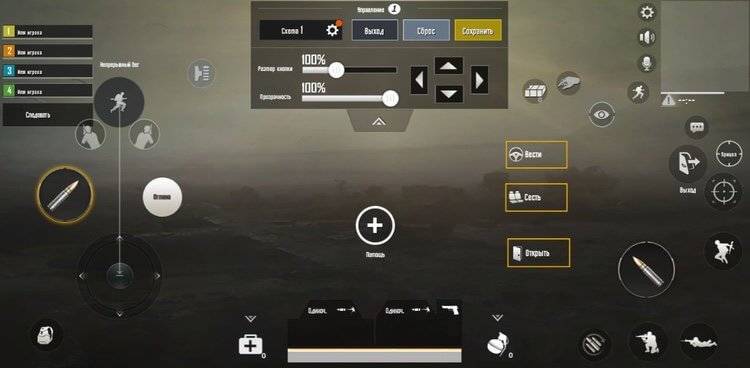
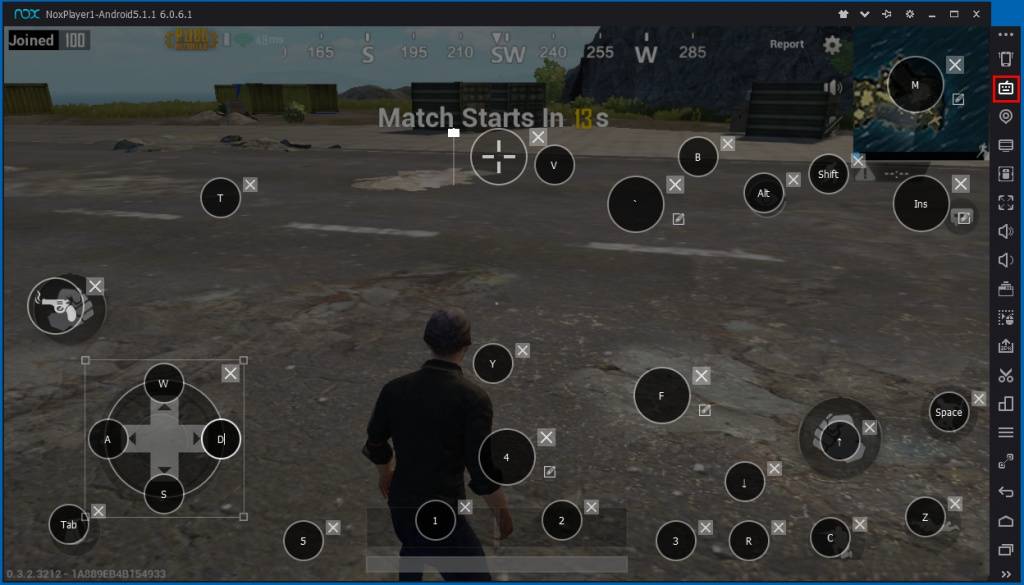
Настройки чувствительности мыши
В PUBG Mobile нет настройки «чувствительность мыши», но это не значит, что чувствительность нельзя поменять. Аналогичные функции доступны в настройках. Называются «чувстительность камеры» и «чувствительность прицела». Значения по умолчанию далеко не всегда подходят из-за того, что прицеливание работает неудобно. Если вы хотите настроить чувствительность в игре, то обратите внимание на настройки камеры и прицела.
Еще один способ настроить чувствительность мыши подойдет в том случае, если вы играете на компьютере.
В Windows есть возможность менять чувствительность мыши на своё усмотрение. Настройки мыши можно найти в панели управления компьютером. На некоторых компьютерных мышах бывают кнопки, отвечающие за чувствительность. Если у Вас такая мышь, то меняйте чувствительность прямо во время игры.
Настройка прицела
От настройки прицела зависит то, как быстро вы сможете убивать противника. В PUBG Mobile можно поменять скорость движения прицела, а также включить автоприцеливание. Это поможет Вам побеждать в игре.
Настройка чувствительности
Зайдите в «Training room» (тренировочная комната) в игре. Возьмите оружие, желательно — AK-47 с прицелом-коллиматором, и снайперскую винтовку c прицелом 8x. Почему именно это оружие? Самый большой прицел нужен для того, чтобы настроить чувствительность для стрельбы на большие дистанции. АК-47 поможет определить необходимую чувствительность камеры для того, чтобы быстро прицеливаться для убийства противника на маленькой дистанции.
Попробуйте пострелять по мишеням из разного оружия. С прицеливанием и без него. На большое расстояние и на маленькое. Постепенно увеличивайте в настройках чувствительность (на 5-10 процентов, больше не нужно, иначе не найдете идеального значения). За прицеливание при восьмикратном увеличении отвечает настройка «чувствительность прицела».
Меняйте чувствительность и тестируйте новые значения на мишенях. Когда найдете подходящюю чувствительность, переходите к настройке камеры.
Скорость вращения камеры напрямую влияет на то, как быстро вы сможете стрелять в противника, который находится рядом с Вами. Прицеливайтесь не только коллиматором, но и стреляйте от бедра. Найдите подходящее значение и сохраните его.
Автоприцел
Функция «Помощь при прицеливании» работает только на смартфонах. В эмуляторе она отключена. Она помогает Вам стрелять от бедра на коротких расстояниях (20-50 метров, пули с более высокой вероятностью попадают по противнику).
Автоприцел не поможет прицелиться винтовкой на средних и коротких дистанциях.
Сторонние программы, которые помогают прицеливаться называют aimbot’ом. Они запрещены. Вас забанят, если будите их использовать. Вирусы часто маскируются под читы, поэтому использовать Aimbot не рекомендуется.
Как играть в PUBG Mobile с помощью клавиатуры и мыши
Если вы играете на компьютере через официальный эмулятор, то все настройки клавиатуры и мыши применяются автоматически. Если вы хотите подключить клавиатуру и мышь к телефону, то Вам понадобится OTG кабель и USB HUB (для того, чтобы к одному порту подключить и клавиатуру, и мышку). Далее скачивайте программу Octopus.
Настройка управления
Зайдите в Octopus и выберете игру PUBG. Настройте управление в окне программы — назначьте кнопки на клавиатуре и мыши для выполнения определенных действий. К примеру, назначьте WASD для ходьбы, левую кнопку мыши для стрельбы, I для инвентаря и т.д, в зависимости от того, как Вам удобней. После этого наслаждайтесь игрой с клавиатурой и мышкой.
Триггер
Триггеры и геймпады — еще одни устройства, которые облегчают игру в PUBG со смартфона. Они дают игроку возможность передвигаться и стрелять одновременно за счет того, что освобождают большие пальцы. Играть на геймпаде можно, если у Вас есть консоли (Playstation, XBOX) и опыт игры в шутеры джойстиком. В других случаях, это может оказаться еще менее удобным, чем игра руками. Из-за этого, джойстик — хороший выбор только для консольщиков. Другим стоит попробовать играть с клавиатурой и мышью, либо триггерами.
Что такое триггер
Триггер — это дополнительная кнопка, с помощью которой можно стрелять в PUBG, не касаясь экрана. Триггеры делают в виде пластиковых накладок на телефон, которые повторяют функцию аналогичных кнопок на геймпаде. Когда вы нажимаете на триггер (располагающийся на задней крышке телефона) он касается экрана и происходит выстрел. Благодаря триггеру можно почти мгновенно стрелять. Не нужно убирать большие пальцы с экрана.
Плюсы и минусы
Они не являются читами и разрешены правилами игры. Благодаря триггерам руки не так устают во время игры. Триггеры не будут занимать много места, как геймпад или клавиатура с мышью.
Недостаток триггеров в том, что они не удобнее кнопок клавиатуры и мыши. В редких случаях они могут не срабатывать. Со временем они будут работать хуже из-за износа.
Приложения на андроид для работы устройства
Для работы триггеров не нужны специальные приложения. Настройте управление в PUBG таким образом, чтобы кнопка стрельбы или другого действия располагалась на экране, в месте соприкосновения триггера со смартфоном. В отличие от геймпада и клавиатуры с мышью, не нужно скачивать сторонние приложения.
Триггер/геймпад для PUBG Mobile своими руками
Для изготовления самодельных триггеров нам понадобятся две большие скрепки и не слишком толстый карандаш, а также небольшой кусочек фольги. Перемещаем кнопки стрельбы в игре в верхнюю часть экрана. Далее прикладываем скрепку к экрану и прикидываем, насколько сильно нужно ее согнуть. Делаем это с помощью карандаша. Надеваем скрепки на телефон и удостоверяемся в том, что они плотно к нему прилегают. Отгибаем кончики скрепок дважды — сначала полностью кончик, а потом только его краешек. Кончик послужит нам в качестве кнопок. Завершающий этап — надеваем смотанную в несколько раз фольгу на скрепки (со стороны экрана). Это нужно, чтобы срабатывало нажатие.
Такие триггеры выполняют свою функцию, но хуже, чем те, которые продаются производителями. Во-первых, самодельные не всегда срабатывают, а во-вторых — они менее удобные.
Посмотрите видео альтернативного способа создать свой триггер:
Выбираем лучший триггер
Для смартфонов продают много триггеров. Одни позиционируются как универсальные, другие — как триггеры для PUBG или других игр (Fortnite и т.д). На самом деле, особой разницы нет. Смело выбирайте тот триггер, который Вам больше нравится.
Классификация триггеров
Триггеры бывают механическими и сенсорными. Также есть триггеры в виде накладок и полноценных геймпадов. В зависимости от типа устройства будет изменяться его цена. Покупать полноценный геймпад для телефона не стоит, если вы играете только в PUBG. А вот присмотреться к какому-нибудь триггеру нужно в том случае, если вы играете часто.
Механические триггеры
Механические триггеры — самые удобные. Их легко прикрепить к смартфону, и они быстро настраиваются. При стрельбе вы будете точно знать, когда они нажимаются и срабатывают. Еще одно преимущество механических триггеров — доступная цена.
Сенсорные
Сенсорные триггеры не такие удобные как механические из-за того, что на некоторых устройствах они срабатывают плохо. К примеру, они могут срабатывать если вы не хотели стрелять. Просто из-за случайности. Иногда они совсем не срабатывают. Хорошо работают на ограниченном списке устройств. Стоят дороже, чем механические.
Сравнительная таблица с ценами на триггеры
| Название сайта | Название триггера | Цена |
| Pandao | Съемный триггер | 323 рубля |
| Aliexpress | Игровой триггер WooPower | 80 рублей |
| Aliexpress | Pubg Mobile Controller | 800-100 рублей |
| Aliexpress | 3 in 1 Trigger | 350 рублей |
| Aliexpress | Сенсорный триггер | 160 рублей |
ВверхИспользуемые источники:
- https://pubg1337.ru/pubg-mobile/gejmpad-v-pubg-mobile-kak-podkljuchit-i-nastroit/
- https://pubgclub.ru/kak-igrat-v-pubg-mobile-na-gejmpade-kak-nastroit-gejmpad-dlja-pubg-mobajl/
- https://fundroidgame.ru/obzori-igr/pubg-mobile/pubg-mobile-nastrojka-upravleniya
 Как использовать автоприцел в PUBG Mobile
Как использовать автоприцел в PUBG Mobile Все о гироскопе в PUBG Mobile
Все о гироскопе в PUBG Mobile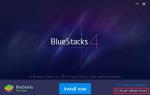 PUBG Mobile на ПК через BlueStacks - скачать, настроить и установить
PUBG Mobile на ПК через BlueStacks - скачать, настроить и установить

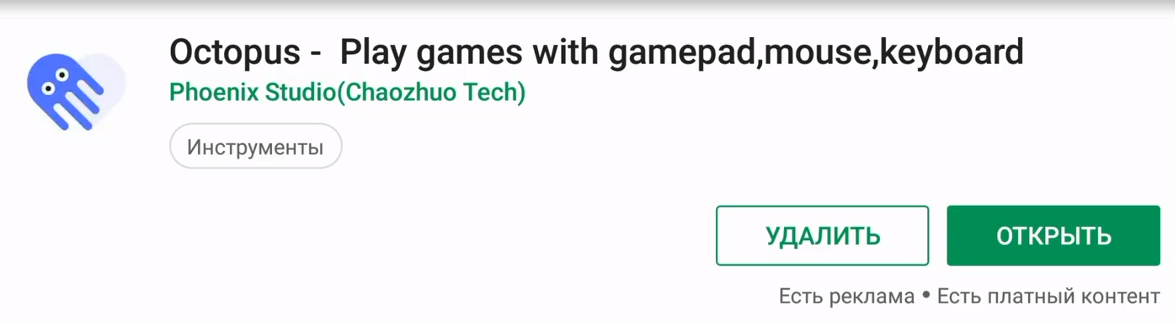
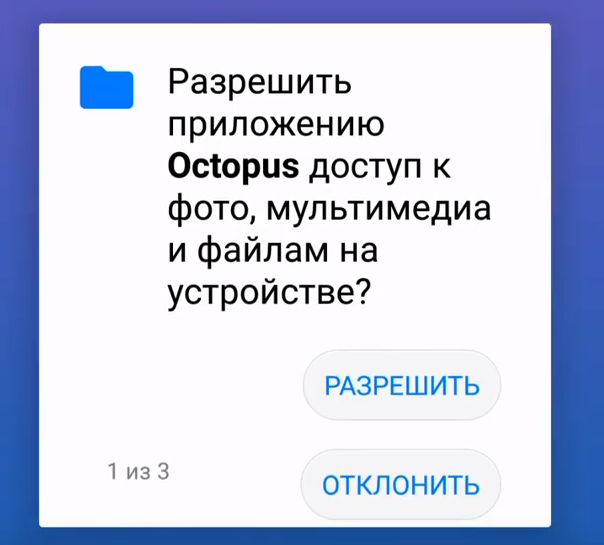
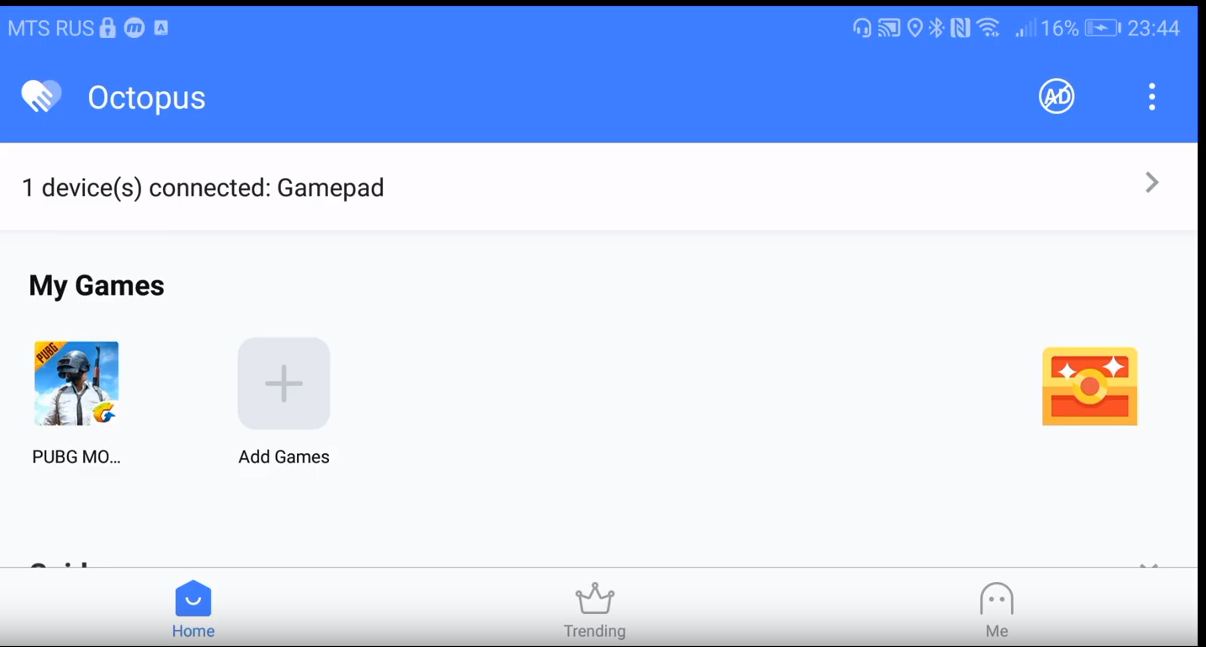
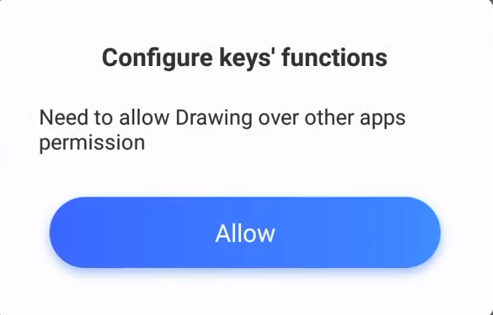

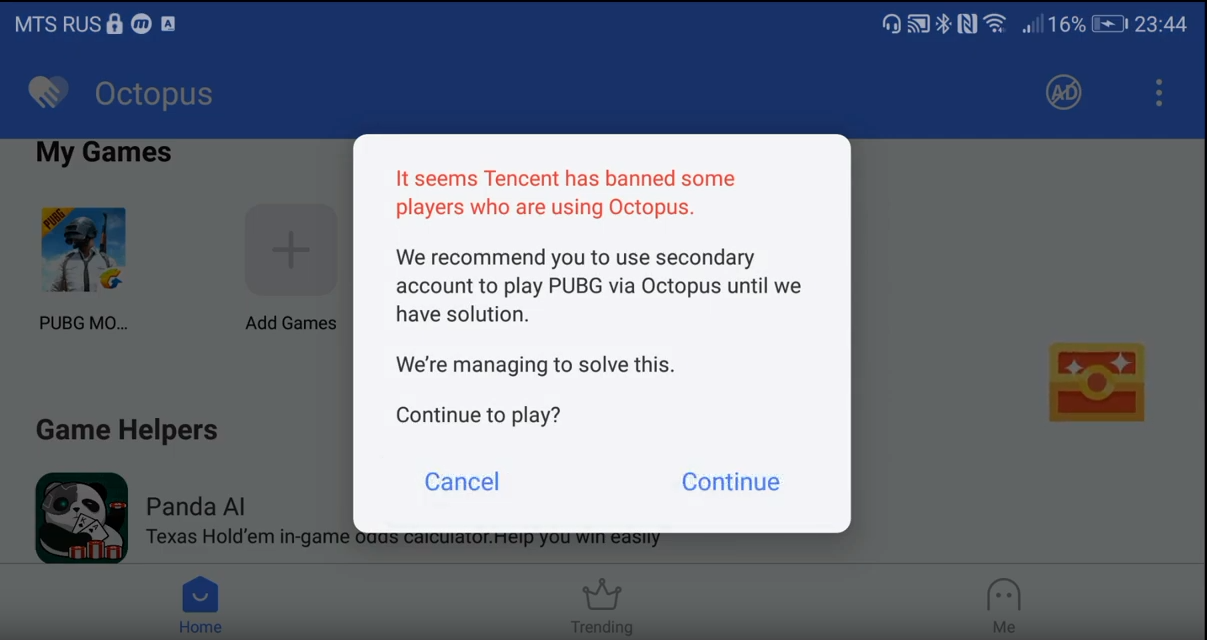
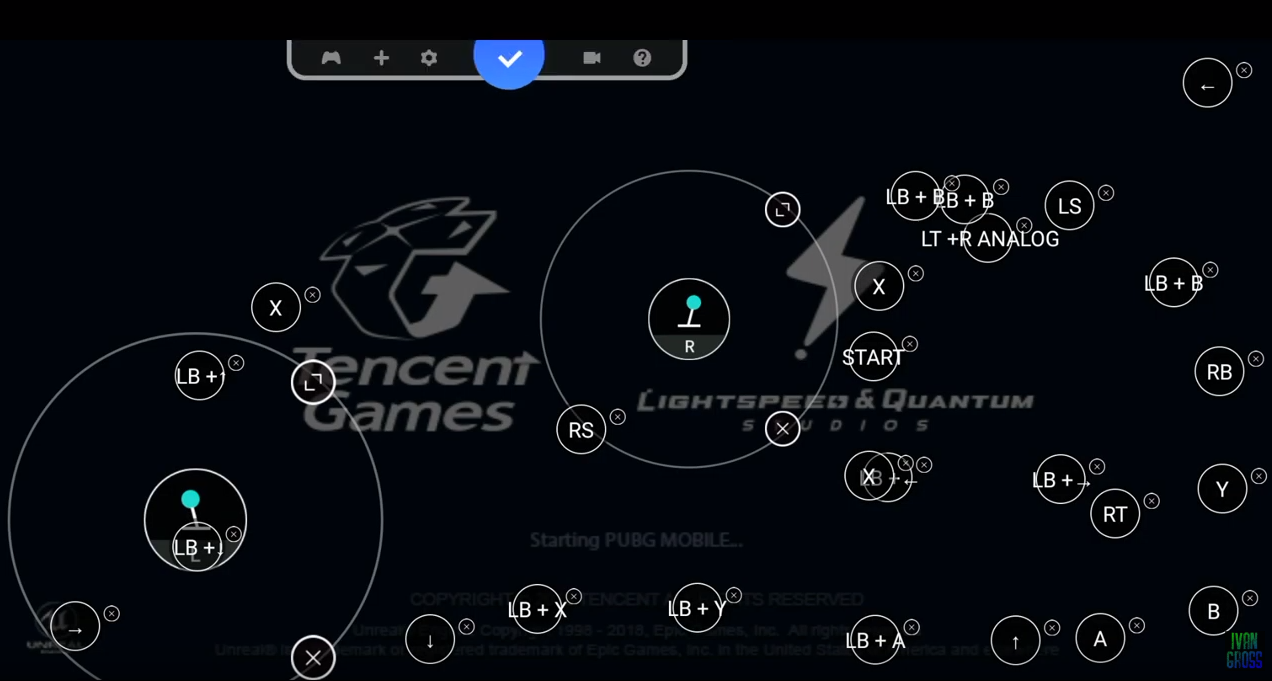
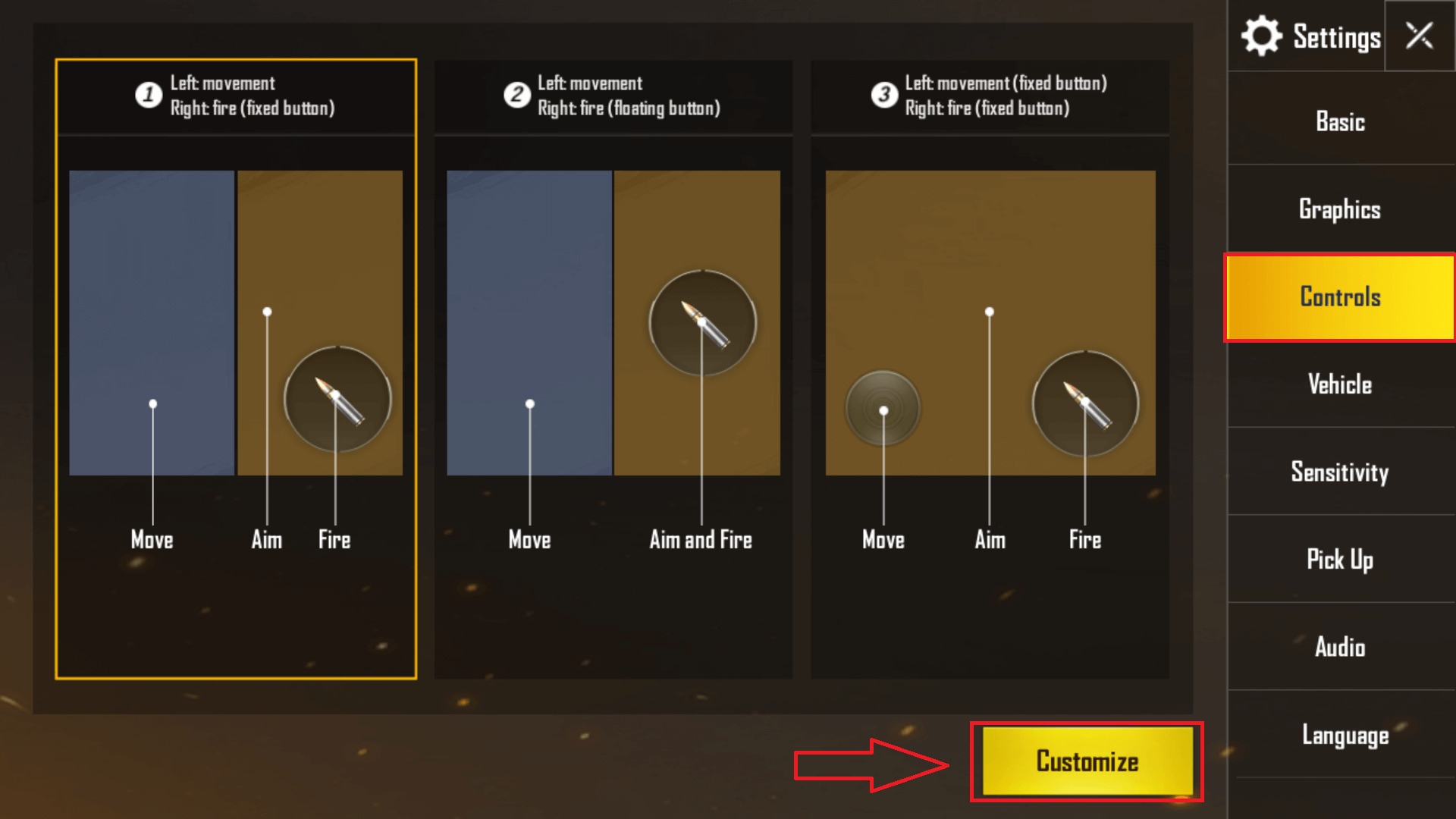

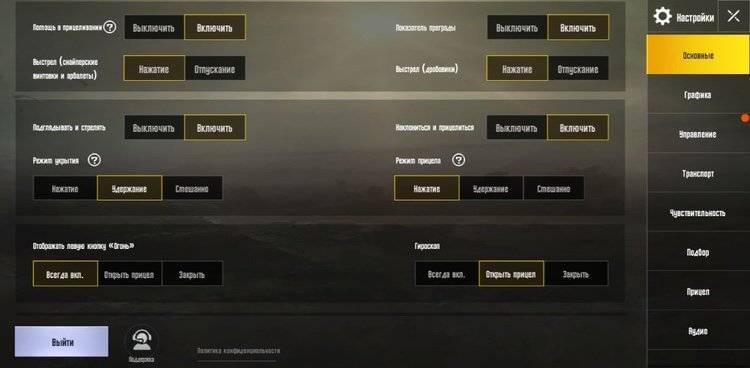





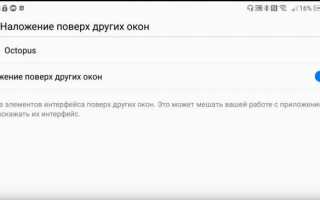

 Настройка BlueStacks 4 для PUBG MOBILE
Настройка BlueStacks 4 для PUBG MOBILE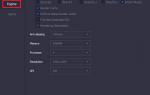 Как настроить tencent games для pubg mobile
Как настроить tencent games для pubg mobile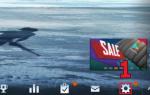 Как настроить Tencent Gaming Buddy на слабом ПК
Как настроить Tencent Gaming Buddy на слабом ПК Руководство для начинающих по Osmo Mobile 3
Руководство для начинающих по Osmo Mobile 3